XCF in PSD konvertieren
Konvertieren Sie XCF bilder in das PSD Format, bearbeiten und optimieren Sie bilder online und kostenlos.

Die XCF (eXperimental Computing Facility) Dateierweiterung ist das native Bildformat des Bildbearbeitungsprogramms GIMP. Sie speichert umfassende Bilddaten, einschließlich Ebenen, Kanäle, Transparenz, Pfade und Hilfslinien, und ermöglicht verlustfreies Bearbeiten. Entwickelt von GIMP, bewahrt XCF alle Bearbeitungsinformationen, sodass Benutzer zu jedem Bearbeitungsstand zurückkehren können. Während es hauptsächlich in GIMP verwendet wird, unterstützen auch einige andere Programme XCF-Dateien.
Die Dateiendung PSD steht für Photoshop Document, das native Dateiformat für Adobe Photoshop. Es wird hauptsächlich verwendet, um Grafiken und Bilder zu speichern, wobei Ebenen, Masken, Transparenz und andere Bearbeitungsfunktionen erhalten bleiben, was eine nicht-destruktive Bearbeitung ermöglicht. Eingeführt 1988 mit der ersten Version von Photoshop, sind PSD-Dateien dank ihrer Flexibilität und Unterstützung für verschiedene Farbmodi und Kanäle, einschließlich RGB, CMYK und Graustufen, zu einem Standard in der Grafikdesign- und Digitalbildbranche geworden.
Wählen Sie eine beliebige XCF bild aus, die Sie konvertieren möchten, indem Sie auf die Schaltfläche Datei auswählen klicken.
Für eine erweiterte Konvertierung verwenden Sie die optionalen XCF-zu-PSD-Tools, die auf der Vorschauseite verfügbar sind, und klicken Sie auf die Schaltfläche Konvertieren.
Warten Sie ein paar Momente, bis der Konverter seine Arbeit erledigt hat, dann laden Sie Ihre PSD-Datei herunter.
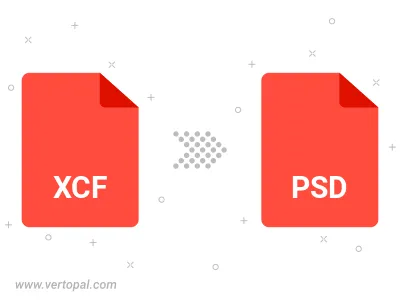
Befolgen Sie die unten stehenden Schritte, wenn Sie Vertopal CLI auf Ihrem macOS-System installiert haben.
cd zum XCF-Dateiort oder fügen Sie den Pfad zu Ihrer Eingabedatei hinzu.Befolgen Sie die unten stehenden Schritte, wenn Sie Vertopal CLI auf Ihrem Windows-System installiert haben.
cd zum XCF-Dateiort oder fügen Sie den Pfad zu Ihrer Eingabedatei hinzu.Befolgen Sie die unten stehenden Schritte, wenn Sie Vertopal CLI auf Ihrem Linux-System installiert haben.
cd zum XCF-Dateiort oder fügen Sie den Pfad zu Ihrer Eingabedatei hinzu.